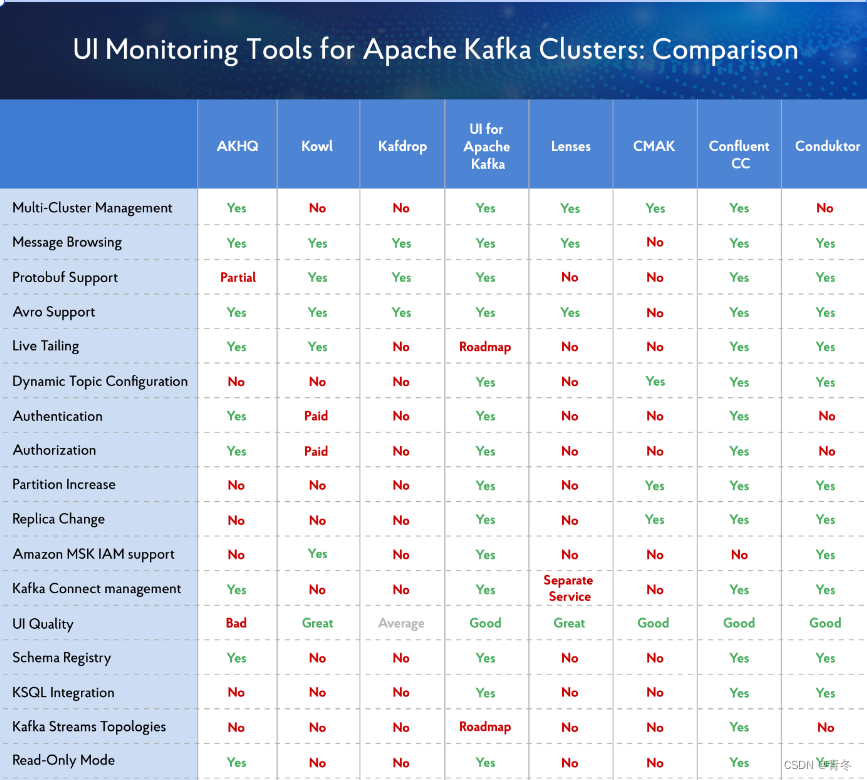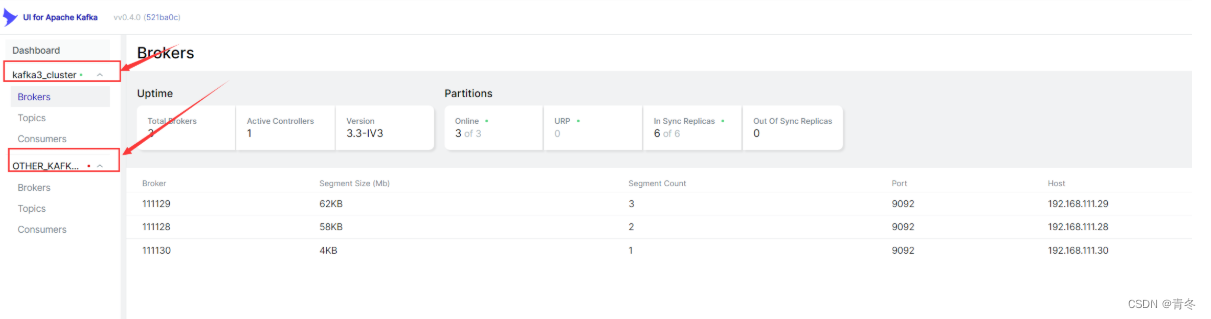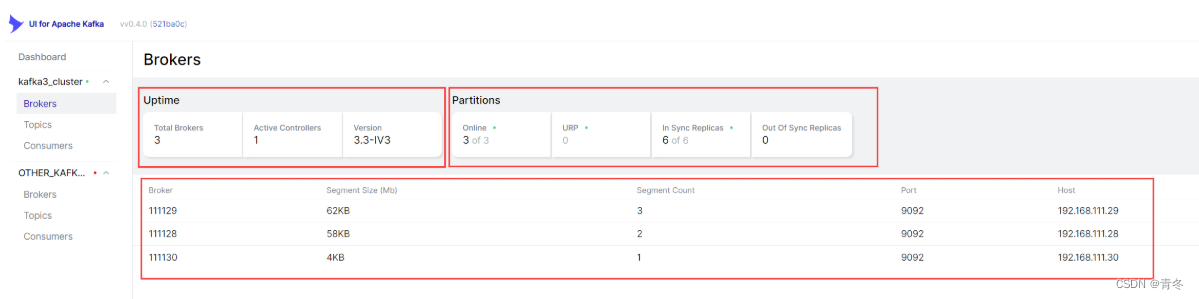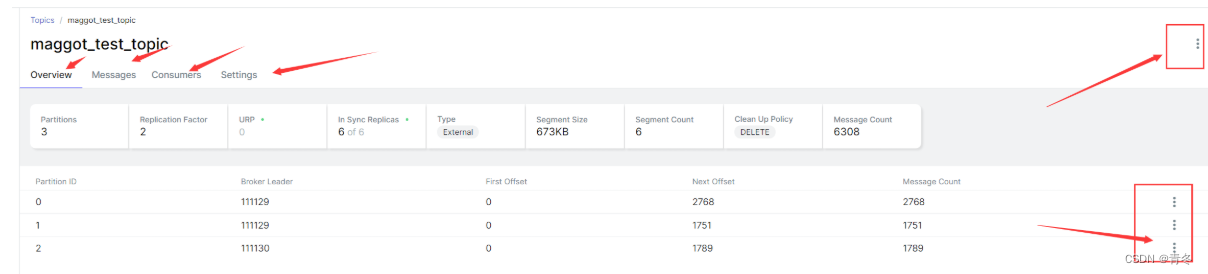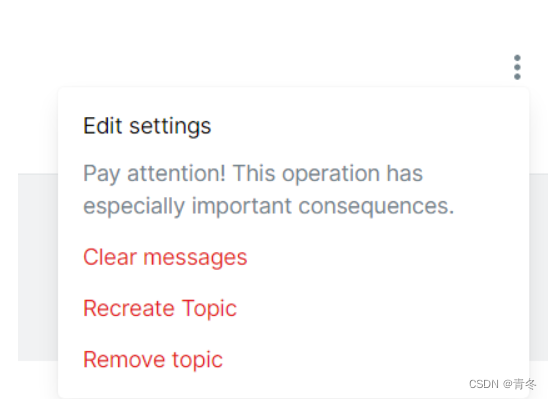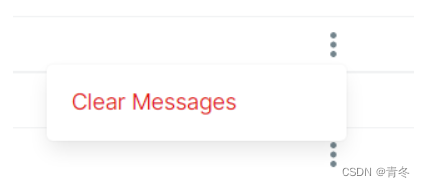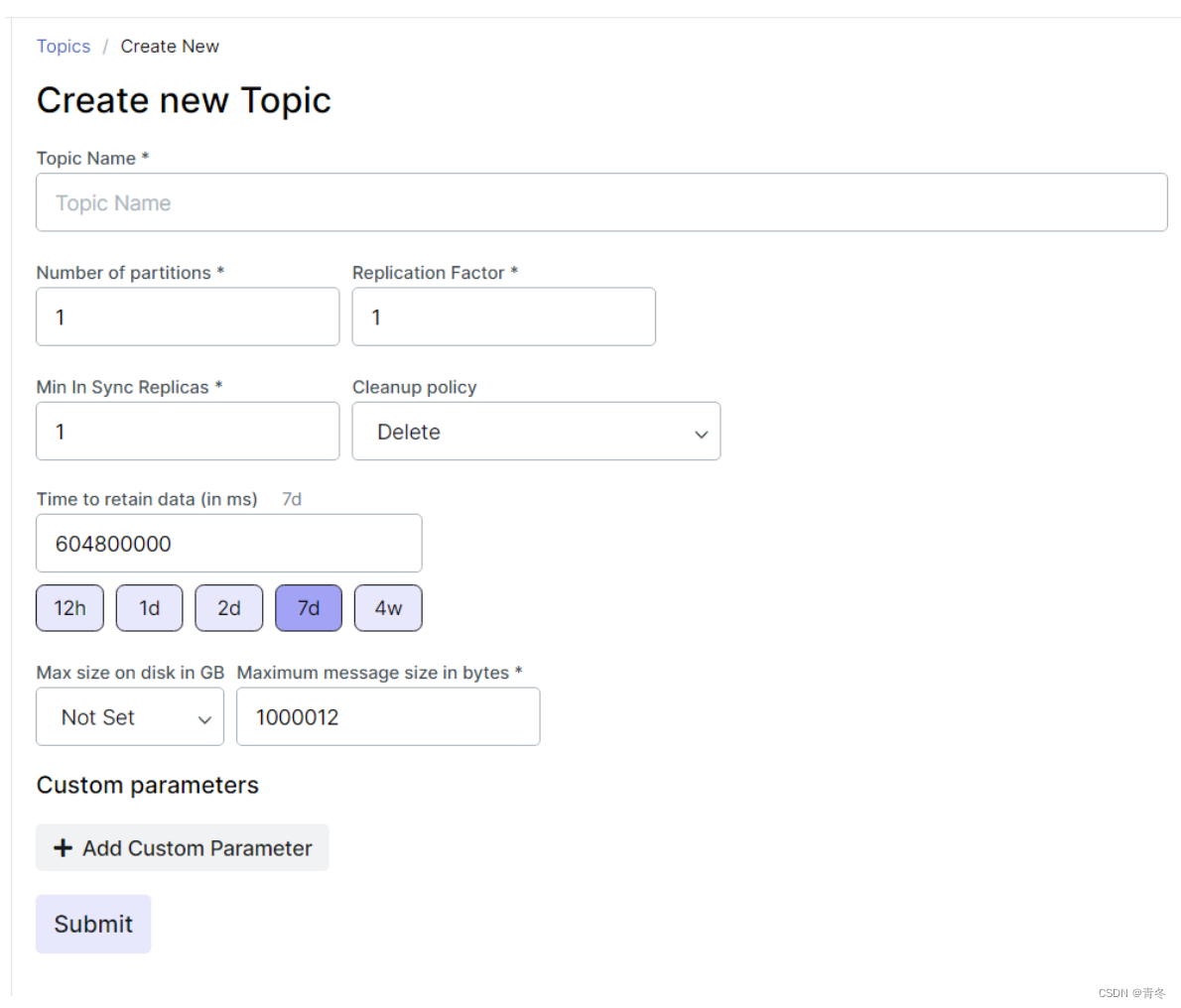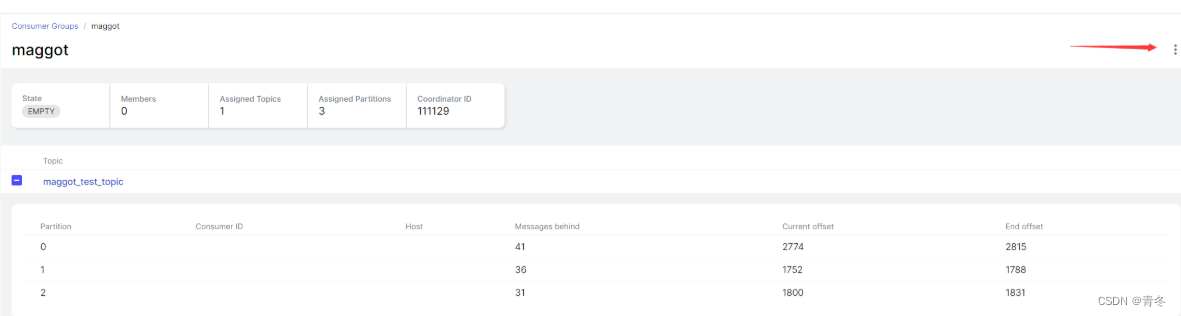Kafka ui 搭建以及使用 |
您所在的位置:网站首页 › kafka集群搭建一键安装 › Kafka ui 搭建以及使用 |
Kafka ui 搭建以及使用
|
Kafka ui
序
kafka 本身没有自带相关的 ui 界面,但是很多时候没有页面意味着只有使用命令行进行相关操作如创建 topic、更改 topic 信息、重置 offset 等等。但实际使用中这种效果很差劲,我们一般还是会借助其他软件,实现对 kafka 的页面管控。
结合这张图与实际体验,推荐大家使用 ui for apache kafka 进行 kafka 的 ui 界面化管理。 kafka-ui 搭建其实 kafka-ui 是没有安装过程的,在 github 上已经打包成了 jar 包,当前最新版本为 0.4,下载地址如下: https://github.com/provectus/kafka-ui/releases 我们下载最新的 jar 后,放到服务器上如图:
创建一个 application.yml 文件: kafka: clusters: - name: kafka3_cluster bootstrapServers: 192.168.111.128:9092,192.168.111.129:9092,192.168.111.130:9092 metrics: port: 9094 type: JMX - name: OTHER_KAFKA_CLUSTER_NAME bootstrapServers: 10.10.10.10:9092 metrics: port: 9094 type: JMX spring: jmx: enabled: true security: user: name: maggot password: maggot auth: type: LOGIN_FORM #LOGIN_FORM # DISABLED server: port: 10300 logging: level: root: INFO com.provectus: INFO reactor.netty.http.server.AccessLog: INFO management: endpoint: info: enabled: true health: enabled: true endpoints: web: exposure: include: "info,health" clusters在 kafka 中配置相关的 kafka 集群,每一个 clusters 为一个集群,需要配置: name设置一个集群名 bootstrapServersbrokers 连接,针对 kraft 架构,就很方便,不用再配置 zookeeper 相关配置。 metrics配置该集群的 JMX 相关配置,如果没有可省略。(在启动 kafka 时,启动命令行前面添加 JMX_PORT=9094 ) 登陆配置 auth.type使用 LOGIN_FORM 开启;或者 DISABLED 关闭认证。如果开启了,需要 spring.security.user 中配置用户名与密码。 spring.security.user配置的登陆账号密码。 kafka-ui http 端口 server.portkafka-ui http 端口。 todo 进行 SASL_SSL 认证配置 kafka-ui 使用 多集群切换点击左侧进行多集群切换,绿色为集群健康,黄色为警告,红色为已经挂掉。
所有 broker 总数、controllers 总数、版本号。Partitions 在线数量,URP 数量,在副本数的数量和 OSR 的数量。 下面为每个 broker 的详细数据信息。
在 Topics 中,可以看到所有的 topic,也可以进行搜索。
在查询到自己想看的 topic 后可以点击 topic name 进行详细的 topic 查看:
可以通过切换 overview、messages、consumers、settings 进行切换。在左边有三个点的按钮都可以操作, 其中右上角的对当前 topic 操作,包含:编辑 topic 信息、 清空 topic 数据、重建 topic、删除 topic。
在 add custom parameter 中添加额外信息。 Consumers
左边也可以进行清空状态操作
|
【本文地址】
今日新闻 |
推荐新闻 |